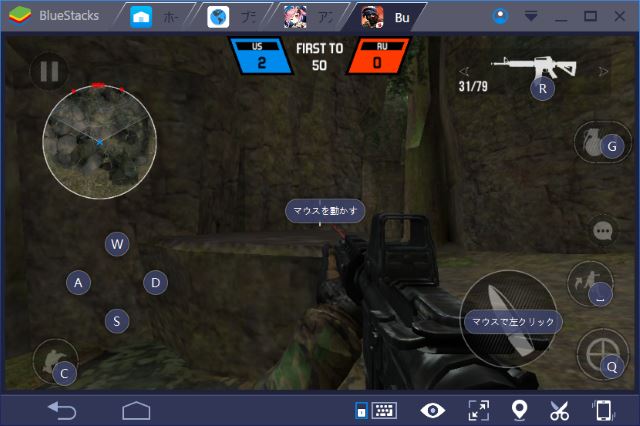
スマートフォン向けのゲームを BlueStacks などを利用して PC で遊ぶ際に困るのがその操作性だ。RPG のようにタップだけで済むものならよいが、アクションゲームやシューティングゲームは両手で操作する事が前提のものも多く、PC 上でそのまま動かそうとしても快適に遊ぶ事はできない。
BlueStacks ではキーボードのキーやマウスクリックなどを画面上にバインドする事でスマートフォン向けゲームを PC でも快適に操作する事ができる。
BlueStacks でキーボード操作の設定を行う方法
BlueStacks で何らかのゲームやアプリを起動すると画面下部に以下のようなツールバーが表示される。
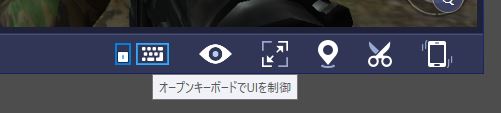
このツールバーにあるキーボードのアイコンをクリックすると画面が暗くなり、以下のように画面上に様々なボタンが表示される。

ここで表示されている各種ボタンを画面上にドラッグ、もしくは画面をクリックし、キー入力を割り当てる事で様々な操作をキーボードで行えるようになる。
ボタンのタップ
単に画面上のある一点をタップするだけの操作であれば、タップしたいところをマウスクリックするだけで設定できる。
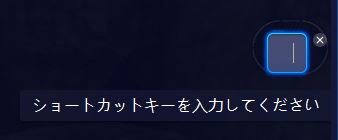
画面をクリックするとこのような表示になるので、割り当てたいキーを入力する。そうすると割り当てたキーを入力する事でその場所をタップしたことになる。
仮想ジョイスティック/十字キー
十字キーアイコンをクリックすると以下のように十字キーが表示される。

これをゲーム内の仮想ジョイスティックに大きさを合わせて配置するとゲームを WASD で上下左右に操作する事ができる。アクションゲームなんかでは重要な機能だろう。
シューティングゲーム用コントロール
十字キーの横にある照準ボタン2つを利用する事で FPS をマウスで操作できるようになる。
まずは「このボタンを十字マークにドラッグ」と表示のあるアイコンをゲーム内の照準に合わせる。基本的に画面の中央だろう。
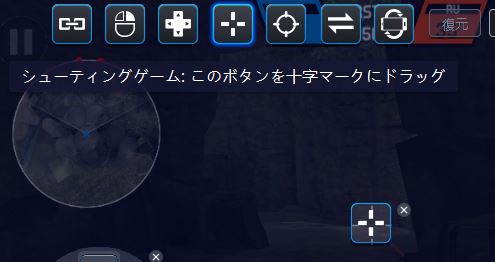
次に「このボタンをシューティング対象にドラッグ」を射撃ボタンにドラッグする。
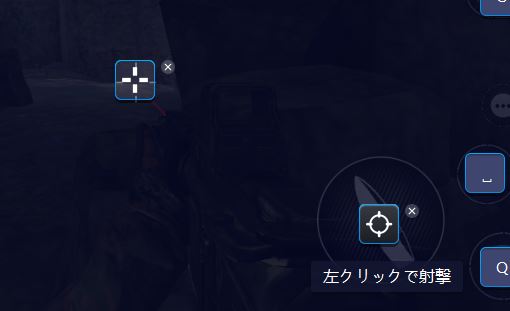
そうする事で PC 向けの FPS のようにマウスで視点を変更し、左クリックで射撃を行う事が可能となる。
スワイプ
左右矢印のようなアイコンを画面上にドラッグするとスワイプを設定できる。
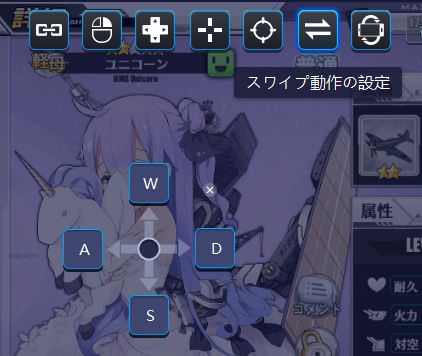
仮想ジョイスティックとは違って標準のキー設定がされていないので好きなキーを設定しよう。
もしくは、単に画面上をドラッグするだけでもスワイプの設定を行う事ができる。

このようにキー設定画面でスワイプするとその軌跡が表示され、設定したキーを入力するとその軌跡通りにスワイプする。
加速度センサー
スマートフォンを回転させるようなアイコンを画面上にドラッグすると加速度センサーを利用する事ができる
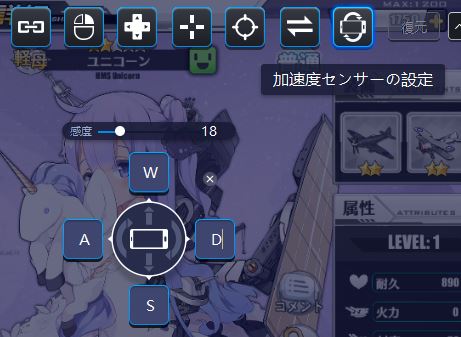
前後左右の傾きにそれぞれキーを設定したり、感度を設定できる。レースゲームなどで役に立つだろう。
MOBA用コントロール
スマートフォンの MOBA は遊んだことが無いのだが、MOBA 用のコントロールも設定できるようだ。
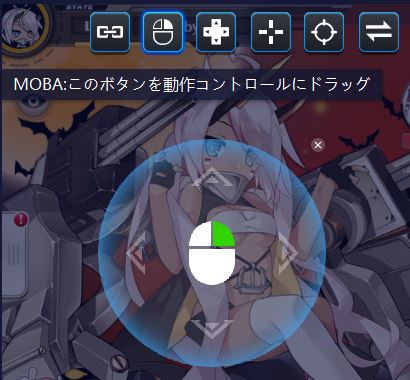
これはキーボードではなく、マウスの右クリックを用いて指定した位置からのドラッグ操作を行う事ができる、みたいだけど良くわからないので MOBA やってる人はとりあえず試してみると良さそう。Mobile Legends とか Vainglory とか。
キープレス&リリース
キーボードのキー設定の一番左にあるけどよくわからない設定。
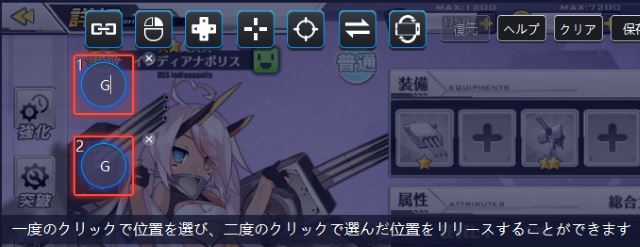
ボタンのプッシュとリリースを別々の場所で行う事ができる、という理解でいいのだろうか。ヘルプにも無いのでよくわからない。
ちょっと試した感じ利用ケースを思いつかなかったけどこういう機能もあるということで。
機能のオン/オフの方法
キーボード操作を有効/無効にしたい、という場合には画面下部のツールバーに「キーボード操作を有効/無効にする」というスイッチがあるのでそれをクリックするだけで良い。
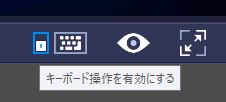
キーボード操作の表示/非表示
ボタン類が沢山あるとどこにどのキーを設定したのか忘れてしまう事もある。そういった場合に備えてプレイ中のゲーム画面にオーバーレイする形で指定したキーを表示する事ができる。
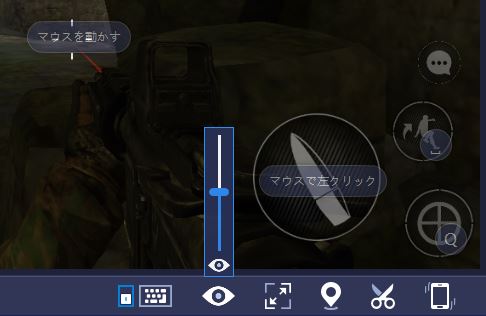
このように画面下部の目のようなアイコンから表示/非表示の切り替えと表示する場合にその透明度を指定できる。
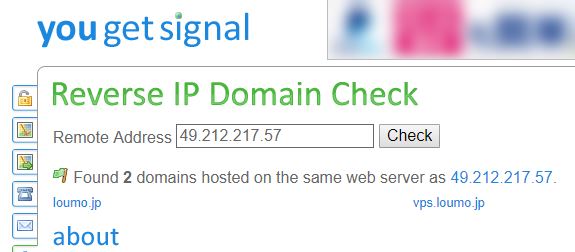
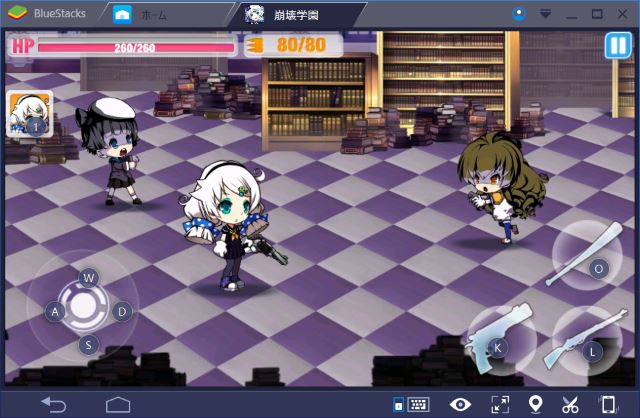
コメント
good